Haben Sie gewusst, dass Ordner im Schnellzugriff automatisch auch in der Taskleiste verfügbar werden? Diese praktische Windows-Funktion ermöglicht blitzschnellen Zugriff auf wichtige Ordner, ohne den Explorer erst öffnen zu müssen. In dieser umfassenden Anleitung erfahren Sie alles über das Anheften von Ordnern an die Taskleiste in Windows 11 und Windows 10.
Was ist der Schnellzugriff und wie funktioniert er?
Der Schnellzugriff im Windows Explorer ist eine Favoritenleiste für häufig verwendete Ordner. Was viele Nutzer jedoch nicht wissen: Alle am Schnellzugriff angehefteten Ordner erscheinen automatisch auch im Kontextmenü der Taskleiste.
Diese Synchronisation zwischen Schnellzugriff und Taskleiste macht Windows deutlich effizienter. Statt jedes Mal den Explorer zu öffnen, erreichen Sie Ihre wichtigsten Ordner mit nur zwei Klicks direkt über die Taskleiste.
Schritt-für-Schritt: Ordner am Schnellzugriff anheften
Methode 1: Ordner per Rechtsklick anheften
- Explorer öffnen mit Windows-Taste + E
- Gewünschten Ordner navigieren (z.B. Projektordner, Downloads, etc.)
- Rechtsklick auf den Ordner
- „An Schnellzugriff anheften“ wählen
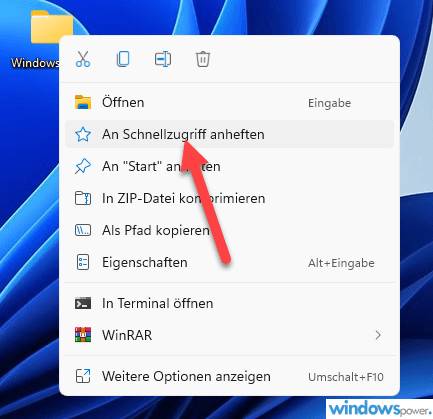
Der Ordner erscheint nun sowohl im Schnellzugriff als auch in der Taskleiste.
Methode 2: Drag & Drop zum Schnellzugriff
- Explorer-Fenster öffnen
- Ordner mit der Maus zum Schnellzugriff-Bereich ziehen
- Loslassen – der Ordner wird automatisch angeheftet
Ordner über Taskleiste aufrufen – So geht’s
Nachdem Sie Ordner am Schnellzugriff angeheftet haben:
- Rechtsklick auf das Explorer-Symbol in der Taskleiste
- Unter „Angeheftet“ finden Sie alle Schnellzugriff-Ordner
- Ordner anklicken – er öffnet sich sofort
Wichtiger Tipp: Die Ordner in der Taskleiste entsprechen exakt denen im Schnellzugriff. Änderungen werden automatisch synchronisiert.
Windows 11 vs Windows 10: Unterschiede beim Ordner-Anheften
Windows 11 Besonderheiten:
- Schnellzugriff heißt offiziell „Start“ im Explorer
- Neue Kontextmenüs mit „Weitere Optionen anzeigen“
- Bekannte Windows-Ordner (Dokumente, Bilder) sind standardmäßig angeheftet
- Kompaktere Darstellung in der Taskleiste
Windows 10 Funktionen:
- Klassisches Kontextmenü mit direktem Zugriff
- Mehr Anpassungsoptionen im Schnellzugriff
- Ältere Explorer-Oberfläche
Häufige Probleme und Lösungen
Problem: Ordner lässt sich nicht anheften
Lösung 1 – Alternative Methode:
- Explorer öffnen und zum gewünschten Ordner navigieren
- Links auf „Schnellzugriff“ rechtsklicken
- „Aktuellen Ordner an Schnellzugriff anheften“ wählen
Lösung 2 – Über Ordneroptionen:
- Explorer > Ansicht > Optionen
- Register „Allgemein“
- Häkchen bei „Häufig verwendete Ordner im Schnellzugriff anzeigen“ setzen
Problem: Netzwerkordner werden nicht angezeigt
Lösung:
- Netzwerkverbindung prüfen
- Ordner erneut anheften nach Netzwerk-Reconnect
- Bei OneDrive: „Immer auf diesem Gerät behalten“ aktivieren
Problem: Zu viele automatische Ordner im Schnellzugriff
Lösung – Automatische Ordner deaktivieren:
- Explorer > Ansicht > Optionen
- Häkchen entfernen bei:
- „Häufig verwendete Ordner im Schnellzugriff anzeigen“
- „Zuletzt verwendete Dateien im Schnellzugriff anzeigen“
Erweiterte Tipps für Power-User
Tipp 1: Projektordner temporär anheften
Heften Sie aktuelle Projektordner an und entfernen Sie sie nach Abschluss. So bleibt der Schnellzugriff immer aktuell und übersichtlich.
Tipp 2: Externe Festplatten einbinden
Auch USB-Sticks und externe Festplatten lassen sich anheften – ideal für regelmäßig verwendete portable Speicher.
Tipp 3: Unterordner direkt anheften
Sie müssen nicht den Hauptordner anheften – auch spezielle Unterverzeichnisse funktionieren perfekt.
Tipp 4: Optimale Anzahl beachten
Empfehlung: Maximal 8-12 Ordner für beste Übersichtlichkeit.
Weitere Windows-Produktivitätstipps
Schnellzugriff komplett anpassen
- Automatische Ordner ausblenden
- Nur eigene Favoriten anzeigen
- Reihenfolge durch Drag & Drop ändern
Alternative: Ordner direkt an Taskleiste heften (Windows 11)
Für noch schnelleren Zugriff können Ordner auch als separate Icons in die Taskleiste integriert werden:
- Verknüpfung des Ordners erstellen
- Eigenschaften der Verknüpfung öffnen
- Pfad anpassen:
%windir%\explorer.exe "Ordnerpfad" - An Taskleiste anheften
Häufig gestellte Fragen (FAQ)
Kann ich Ordner umbenennen im Schnellzugriff?
Nein, Ordner behalten ihren Originalnamen. Umbenennung muss am Ursprungsort erfolgen.
Werden angeheftete Ordner mit anderen Nutzern geteilt?
Nein, der Schnellzugriff ist benutzerspezifisch.
Funktioniert das auch mit Netzlaufwerken?
Ja, auch Netzwerklaufwerke und LAN-Ordner lassen sich anheften.
Gibt es ein Limit für angeheftete Ordner?
Windows setzt kein festes Limit, aber zu viele Ordner machen die Navigation unübersichtlich.
Fazit: Produktivität durch intelligente Ordner-Verwaltung
Die automatische Synchronisation zwischen Schnellzugriff und Taskleiste ist eine der praktischsten, aber oft übersehenen Funktionen in Windows. Mit den hier gezeigten Techniken sparen Sie täglich wertvolle Zeit beim Dateizugriff.
Die wichtigsten Erkenntnisse:
- Schnellzugriff-Ordner erscheinen automatisch in der Taskleiste
- Rechtsklick auf Explorer-Symbol zeigt alle angehefteten Ordner
- Sowohl Windows 10 als auch Windows 11 unterstützen diese Funktion
- Automatische Ordner können bei Bedarf deaktiviert werden
Nutzen Sie diese versteckte Windows-Funktion und verwandeln Sie Ihre Taskleiste in eine mächtige Produktivitätszentrale für alle wichtigen Ordner und Projekte.
| # | Vorschau | Produkt | Bewertung | Preis | |
|---|---|---|---|---|---|
| 1 |
|
Microsoft Windows 11 Home | 1 Gerät | 1 Benutzer | PC... | 116,96 EUR | Bei Amazon kaufen | |
| 2 |
|
Microsoft Windows 11 Pro | 1 Gerät | 1 Benutzer | PC... | 209,99 EUR | Bei Amazon kaufen | |
| 3 |
|
Microsoft 365 Family | 1 Jahr | bis zu 6 Personen | Office Apps... | 99,00 EUR | Bei Amazon kaufen |

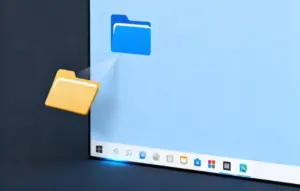
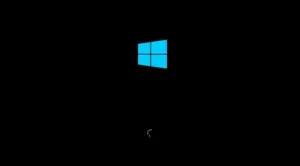
![Windows 11 Programme deinstallieren: 7 einfache Methoden [2025] windows 11 move start menu and taskbar 5](https://www.windowspower.de/wp-content/uploads/2025/09/windows-11-move-start-menu-and-taskbar-5-300x169.webp)



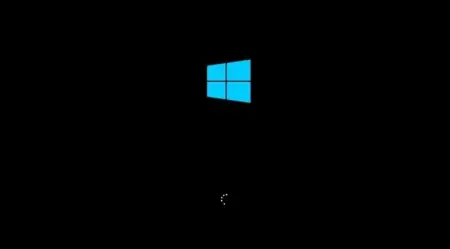
![Windows 11 Programme deinstallieren: 7 einfache Methoden [2025] windows 11 move start menu and taskbar 5](https://www.windowspower.de/wp-content/uploads/2025/09/windows-11-move-start-menu-and-taskbar-5-450x253.webp)
